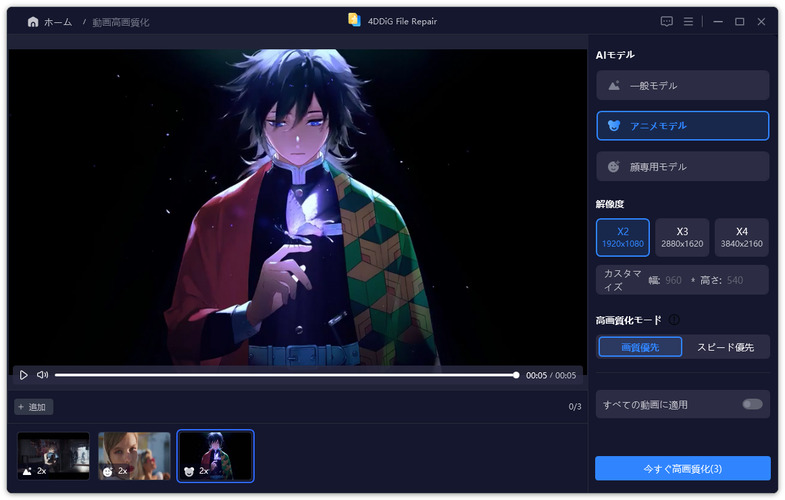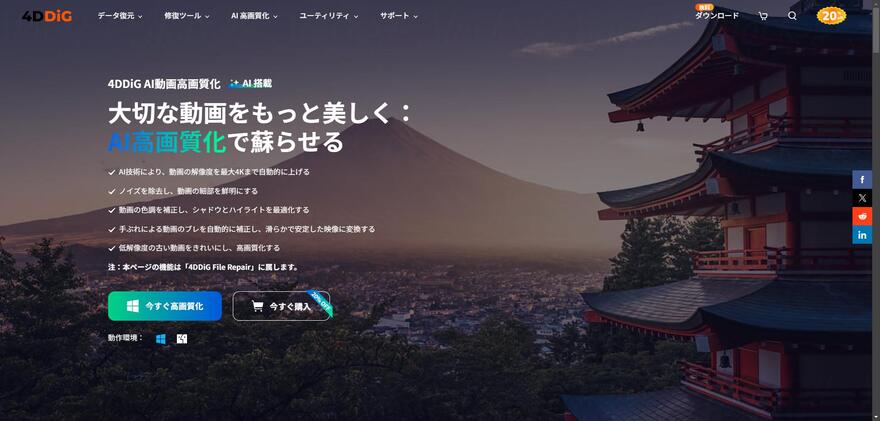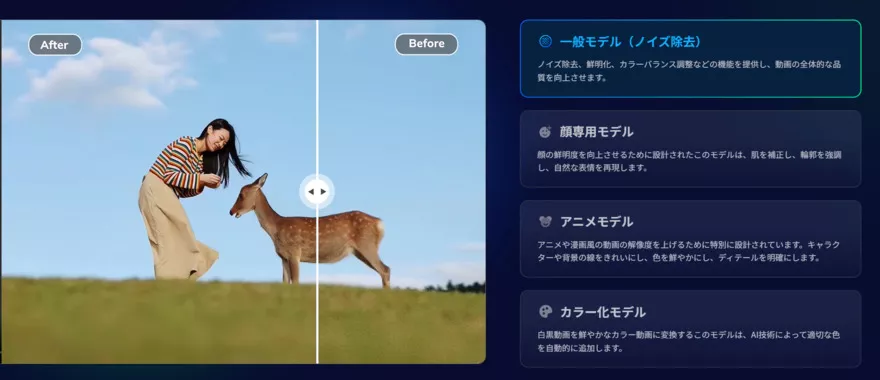旅行先やイベントで撮影した動画がピンボケしていた経験はありませんか。動画を見て楽しい思い出を振り返りたいのに動画がピンボケしていたらショックですよね。
本記事では、ピンボケ動画を補正するアプリを紹介しています。PCだけでなくiPhoneやAndroidでも利用できるアプリも紹介しているので、動画のピンボケでお悩みの方は、ピンボケ動画補正アプリでぼやけた動画を鮮明にしましょう。
動画のピンボケについて
そもそもピンボケとは何かご存知ですか。ここからは、ピンボケの概要や原因を紹介します。
動画のピンボケとは?
ピンボケとは、被写体がフォーカスされずにぼやけた状態のことです。「Out of focus(アウトオブフォーカス)」とも呼ばれることもあります。
動画でピンボケが発生すると、被写体がはっきりと映らず、ぼんやりとした状態になります。映像に奥深さや臨場感を与えるため、映画やドラマなどでも利用されることもありますが、ピンボケに悩まされている方も少なくないでしょう。
動画がピンボケになる原因
動画がピンボケになる主な原因は、手ブレや被写体が動き回ること、カメラの自動フォーカスがうまく作動しないことなどが挙げられます。カメラのフォーカスが被写体と合わないと、動画がピンボケします。また、カメラのF値やISO値などもピンボケを引き起こしやすくなる原因のひとつです。
PCでピンボケ動画を補正するアプリ3選
ピンボケは、アプリを利用すると補正できます。ここからは、PCで利用できるピンボケ動画を補正するアプリを3つ紹介します。無料で利用できるツールもあるので、動画を補正できるアプリを検討している方は、参考にしてください。
アプリ1:Premiere Pro
Premiere Proとは、Adobeが提供しているビデオ編集ソフトです。業界標準のビデオ編集機能に加え、AIを用いた素早いカット作成や編集作業などを実現しています。また、数百のエフェクトやトランジション、プロデザインのテンプレートなどを活用し、オリジナルなビデオを作成できます。
Premiere Proに搭載されているシャープやアンシャープマスクなどのエフェクトを利用すると、ビンボケを補修できます。

アプリ2:4DDiG File Repair(AI対応)
4DDiG File Repairは、4DDiGが提供するソフトウェアで、動画の画質向上により、ピンボケの動画を補正します。AI技術を駆使して画像や動画の修復やピクセル化の除去などを5分程度で解決します。MP4やMOV、AVIなどさまざまな動画ファイルに対応しています。4DDiGFile Repairであれば動画のピンボケも補正できるでしょう。
-
4DDiG File Repairを起動します。左側のメニューバーの「AI高画質化」タブをクリックします。次に、「動画高画質化」を選択し、その下にある「今すぐ開始」ボタンをクリックします。

-
「動画を追加する」ボタンをクリックして、高画質化したい動画を追加します。

-
AIモデルを選択し、解像度を調整した後、「今すぐ高画質化」ボタンをクリックすると、ソフトウェアが高画質化を開始します。高画質化処理が完了したら、プレビューで元の動画と高画質化された動画を比較します。
- 一般モデル:風景、動物、旅行、イベント映像など、さまざまな動画を補正するように設計されています。 このモデルは、細部を精細化し、ノイズを除去し、鮮明度を上げることで、全体的な画質を向上させます。
- アニメモデル:アニメや 漫画風の動画に最適なモデルです。輪郭をシャープにし、色彩を強調し、アニメの全体的な視覚品質を向上させ、より平滑で鮮やかに見えるようにします。
- 顔専用モデル:顔に焦点を当てた動画に適したモデルです。Vlog(ブイログ)やインタビューなど、顔のディテールを補正し、肌の質感を向上させ、より細かくはっきりとした顔に見せます。

-
右下の「すべてのエクスポートする」をクリックすると、高画質化した動画がパソコンに保存されます。

アプリ3:Final Cut Pro
Final Cut Proは、Appleが提供しているビデオ編集ソフトウェアです。Appleシリコンに最適化されたMetalエンジンを搭載しており、大きなフレームサイズや高いフレームレート、多彩なエフェクトを使った複雑なプロジェクトもスムーズに編集できます。
Final Cut Proに搭載されているシャープネスなどを利用すると動画のピンボケを補正できます。
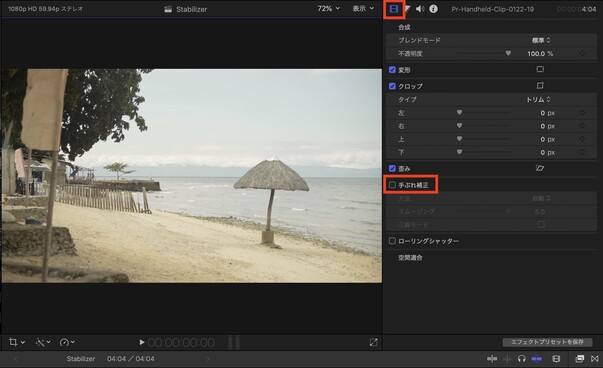
iPhone/Androidでピンボケ動画を補正するアプリ4選
ここからは、iPhoneやAndroidで利用できるピンボケ動画を補正するアプリを4つ紹介します。無料で利用できるツールも紹介しています。
アプリ4:CapCut
CapCutは、Bytedanceが提供しているビデオ編集アプリです。基本的な動画機能に加えて、キーフレームアニメーションやスローモーションエフェクトなどの高度な機能も提供しています。トレンドスタイルや自動キャプション、背景除去など、他のユニークな機能も備えており、個性豊かな動画を作成できます。CapCutを利用すると、ポンボケ動画を補正できます。
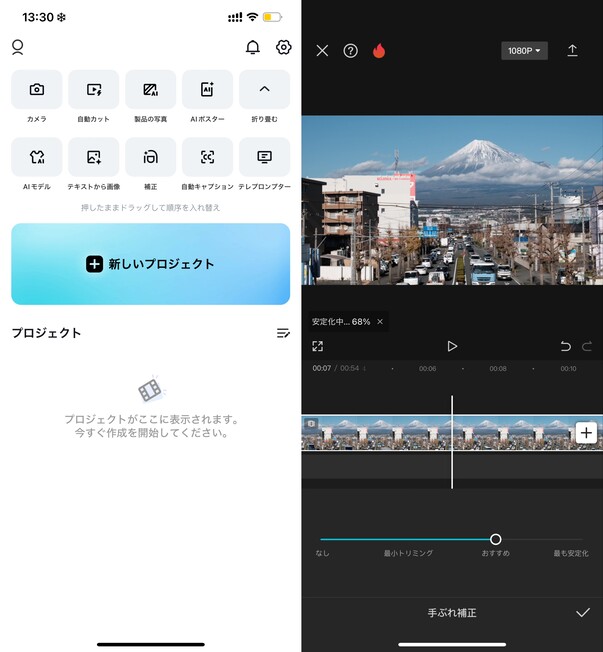
アプリ5:PowerDirector
PowerDirectorとは、Cyberlinkが提供しているビデオ編集アプリです。簡単に本格的で高画質なビデオを作成でき、YouTubeやInstagram、TikTokなどへのシェア機能も搭載されています。60種類以上のエフェクト・フィルターや30種類以上のトランジションも搭載されているため、ピンボケ補正も簡単にできます。
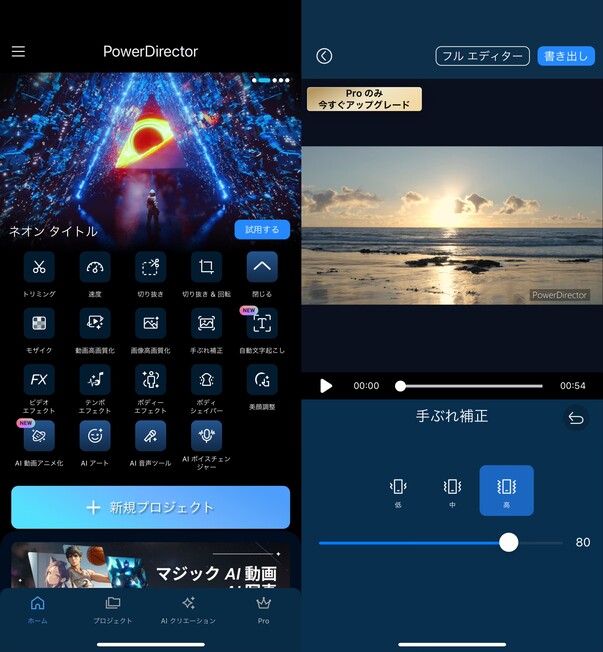
アプリ6:InShot
InShotは、InShot Video Editorが提供しているビデオ編集アプリです。スライドショー作成、音楽加工、文字入れ、モザイク、早送り、倍速、反転など多彩な機能を搭載しています。エフェクトやフィルターも豊富で、ピンボケ補正にも対応しています。
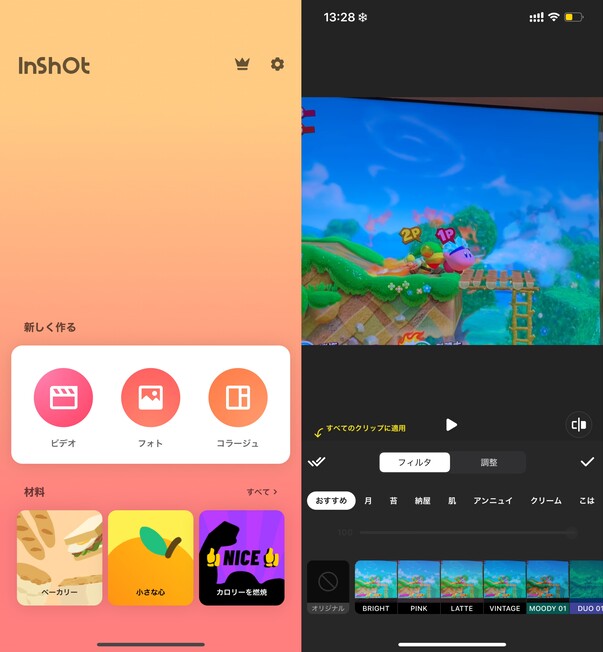
アプリ7:Google フォト
Googleフォトは、Googleが提供しているストレージ管理ツールです。写真や動画を整理・共有できます。動画向けのフィルターや映像効果なども提供しているため、ピンボケ補正も可能です。
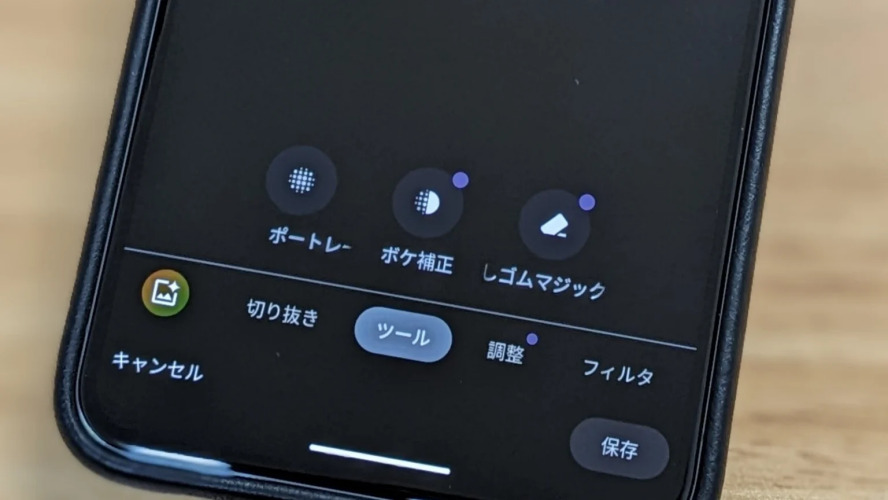
動画のピンボケを防ぐ方法は?
動画のピンボケを防ぐためには、三脚などでカメラを安定させて手ぶれを最小限にし、被写体に適切にフォーカスを合わせることが重要です。また、十分な照明を確保し、シャッタースピードや絞りを適切に設定して撮影することで、ピンボケを軽減できます。
さらに、カメラの自動フォーカス機能やAIツールなどを使用し、被写体が動いても追従するように設定することも有効です。
さいごに
今回は、ピンボケ動画を補正するアプリを紹介しました。ピンボケは表現手法のひとつですが、意図せずに生じる可能性もあります。ピンボケ補正アプリで動画を補正し、満足できる動画を作成しましょう。
動画編集の知識がなくても簡単にピンボケ補正したい方には、AI技術による最高の破損ファイル修復/高画質化ソフト「4DDiG File Repair」がおすすめです。このソフトは、簡単な作業であっという間に動画ファイルを修復できます。また、修復率も98%と非常に信頼できるツールです。無料版も提供されているので、気になる方は利用してみてください。
 ChatGPT
ChatGPT
 Google AI モード
Google AI モード
 Perplexity
Perplexity
 Grok
Grok